
时间:2021-08-31 12:44:05 来源:www.win10xitong.com 作者:win10
我们在工作中都会经常使用电脑系统,但是有时候会出现一些问题,比如这个win10如何隐藏任务栏的情况,要是你是一名才接触win10系统的用户,可能处理win10如何隐藏任务栏的问题的时候就不知道该怎么办了,要是你同样也被win10如何隐藏任务栏的问题所困扰,小编现在直接给大家说说这个解决步骤:1、首先鼠标右键点击win10桌面的【开始】菜单,选择【设置】菜单。2、之后在windows设置页面中点击【个性化】就很容易的把这个问题处理掉了。如果各位网友还是一头雾水,那我们再来详细的学习一下win10如何隐藏任务栏的完全操作手段。
具体步骤如下:
步骤1:用鼠标右键单击win10桌面上的[开始]菜单,并选择[设置]菜单。
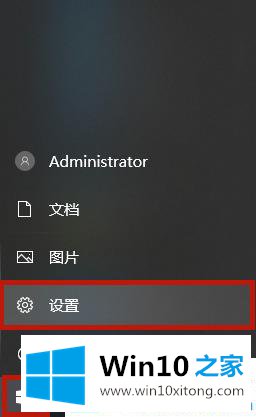
第二步:在窗口设置页面点击[个性化设置。
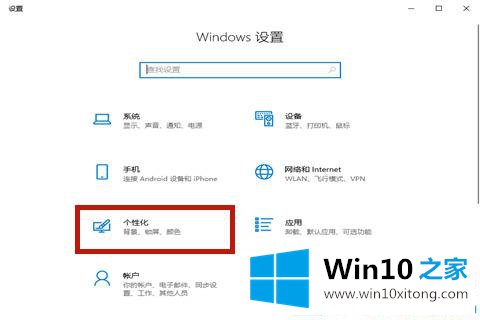
第三步:接下来,win10 64打开设置界面,在左边找到[任务栏],然后点击右边的[选择在任务栏上显示哪些图标。
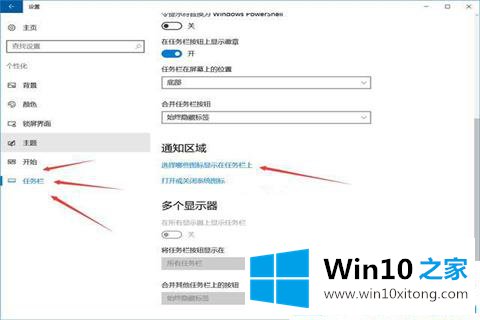
第四步:之后,只需选择[关闭]作为不需要的图标。
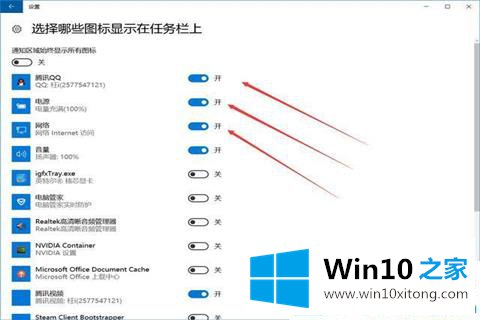
win10就是这样隐藏任务栏图标的。更多win10教程聚焦Win10 Home官网。
至此win10如何隐藏任务栏的完全操作手段今天就给大家讲解到这里了,小编很乐意为大家分享win系统的相关知识。